在数字化时代,文档的格式转换已成为日常工作中不可或缺的一部分,尤其是将Word文档转换为PDF格式,PDF因其跨平台兼容性、安全性以及保持原文档布局不变的特性,成为分享和存档文件的首选格式,面对众多付费软件和服务,许多人可能会望而却步,幸运的是,市场上存在一些高效且完全免费的工具,可以帮助用户轻松实现Word到PDF的转换,本文将详细介绍几种免费方法,并提供操作指南,确保每位读者都能掌握这一实用技能。
方法一:使用在线转换工具
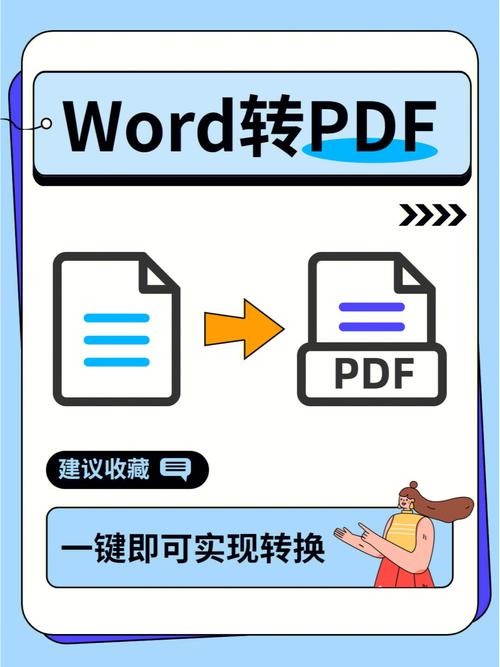
1. Smallpdf
Smallpdf是一个广受欢迎的在线平台,提供包括Word转PDF在内的多种文件转换服务,其界面简洁直观,操作步骤如下:
访问Smallpdf官网(https://smallpdf.com/)。
点击首页上的“Word to PDF”按钮。
上传需要转换的Word文档。
等待转换完成后,下载生成的PDF文件。
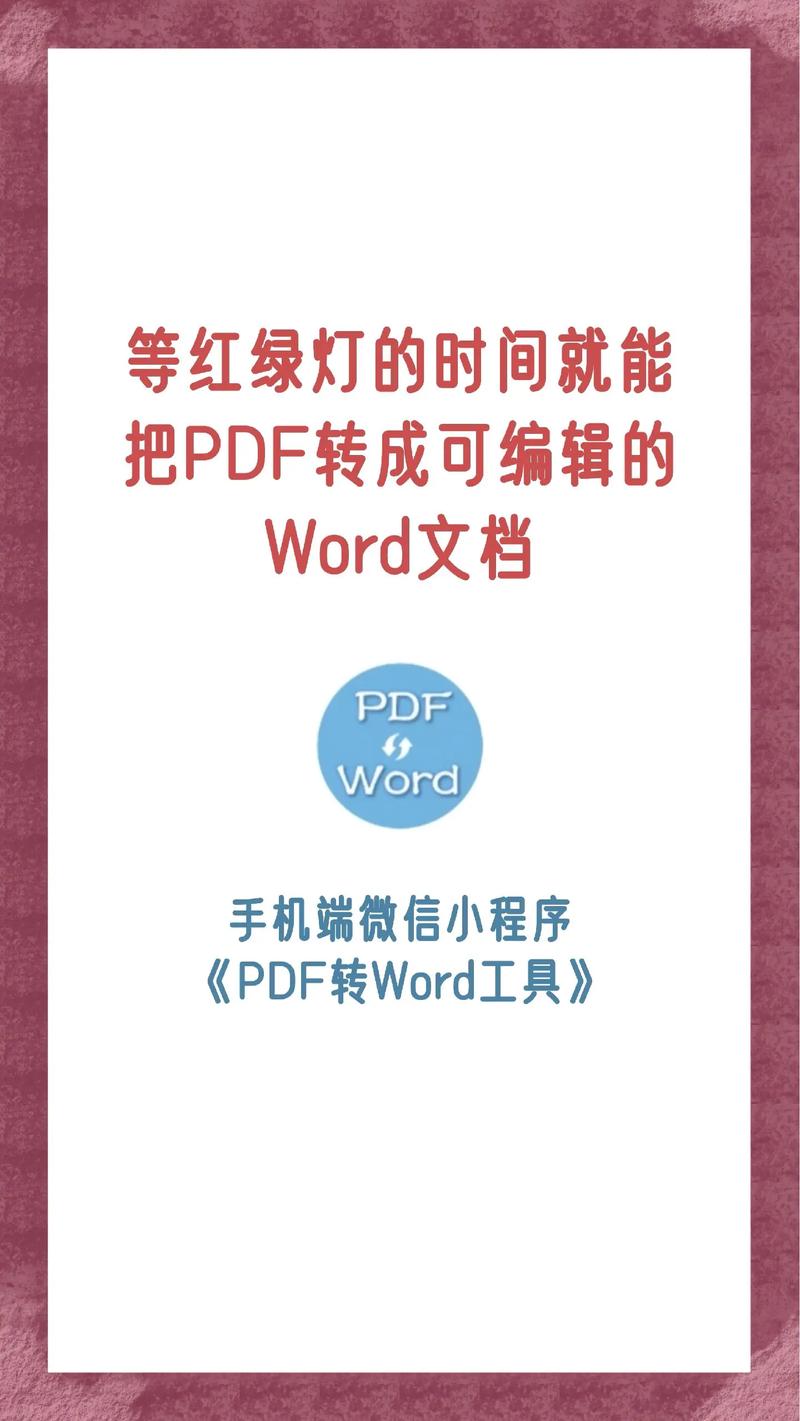
2. iLovePDF
iLovePDF同样是一个功能强大的在线工具集,支持Word转PDF等多达二十多种文件处理功能,使用步骤与Smallpdf类似:
访问iLovePDF网站(https://www.ilovepdf.com/word_to_pdf)。
点击“Select Word file”上传Word文档。
文件上传后,点击“Convert to PDF”。
转换完成后,点击“Download PDF”保存文件。
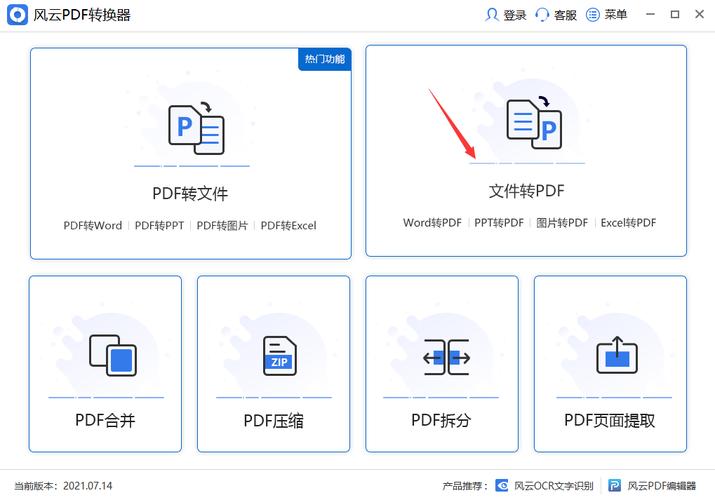
方法二:利用Microsoft Word内置功能
如果你的计算机上安装了Microsoft Word,可以直接利用其内置功能将文档另存为PDF格式,无需任何额外软件或插件,具体步骤如下:
打开需要转换的Word文档。
点击左上角的“文件”菜单。
选择“另存为”,然后在弹出窗口中选择保存位置。
在“保存类型”下拉菜单中选择“PDF (*.pdf)”。
点击“保存”按钮,即可完成转换。
方法三:使用开源软件LibreOffice
LibreOffice是一款免费开源的办公套件,提供了类似Microsoft Office的功能,包括Word文档转PDF的能力,操作步骤如下:
下载并安装LibreOffice(https://www.libreoffice.org/)。
使用LibreOffice Writer打开Word文档。
点击菜单栏的“文件”->“导出为”->“导出为PDF...”。
在弹出的对话框中设置选项,然后点击“导出”。
表格对比各方法特点
| 方法 | 易用性 | 是否需要注册/登录 | 是否需要下载安装 | 是否支持批量转换 | 隐私保护 |
| Smallpdf | 高 | 否 | 否 | 否 | 转换后自动删除文件 |
| iLovePDF | 高 | 否 | 否 | 否 | 转换后一段时间内删除 |
| Microsoft Word | 中 | 否 | 否 | 否 | 本地转换,高度私密 |
| LibreOffice | 中 | 否 | 是 | 是 | 本地转换,高度私密 |
FAQs
Q1: 使用在线工具转换Word为PDF安全吗?
A1: 大多数知名在线转换工具如Smallpdf和iLovePDF都非常重视用户隐私,通常会在转换完成后自动或在一定时间后删除服务器上的文件,对于极其敏感或机密的文件,建议使用本地软件进行转换,以确保最高级别的安全性。
Q2: 如果我想批量转换多个Word文档为PDF,有推荐的免费方法吗?
A2: 虽然许多在线工具不支持直接批量转换,但LibreOffice是一个不错的选择,它允许用户一次性选择多个文件进行转换,也可以考虑编写简单的脚本或使用如Python的编程语言结合第三方库(如python-docx和reportlab)来实现批量转换的需求。
通过上述介绍的方法,无论是偶尔需要转换文件的个人用户,还是需要处理大量文档的专业人士,都能找到适合自己的免费Word转PDF解决方案,选择合适的工具,不仅能提高工作效率,还能确保文档的安全与完整性。
各位小伙伴们,我刚刚为大家分享了有关word怎么转pdf 免费的知识,希望对你们有所帮助。如果您还有其他相关问题需要解决,欢迎随时提出哦!
内容摘自:https://news.huochengrm.cn/cyzx/14337.html
